桥梁博士输出模板操作说明模板
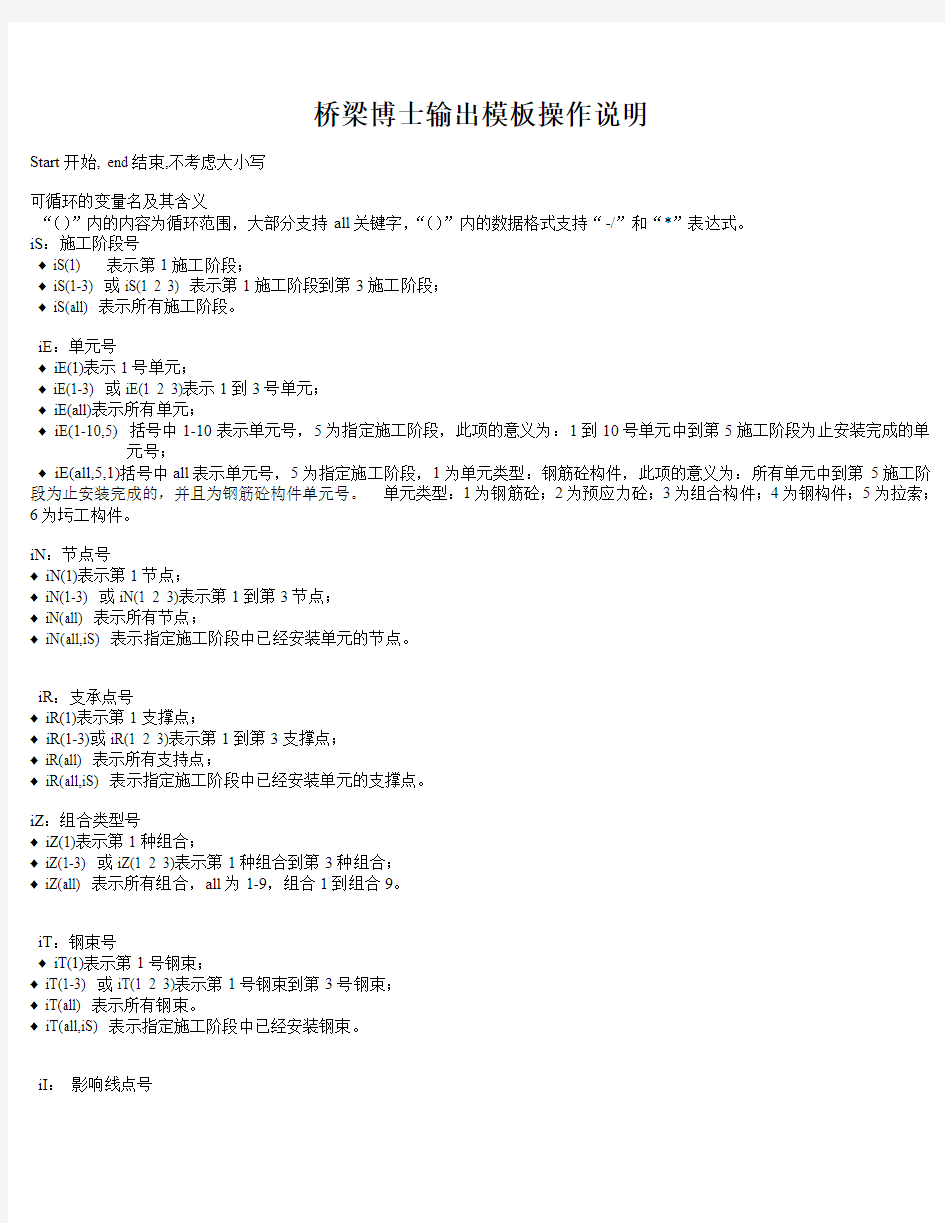
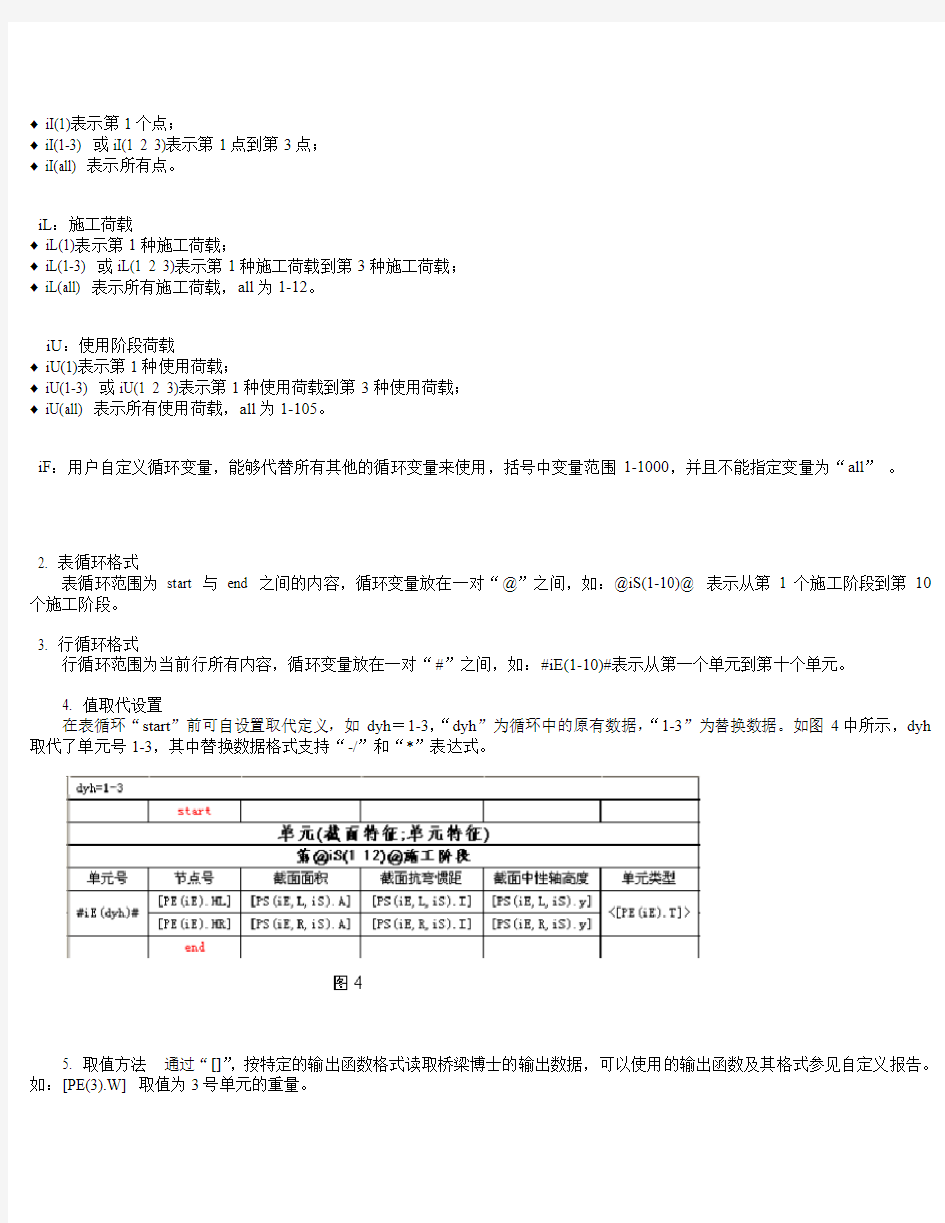
桥梁博士输出模板操作说明
Start开始, end结束,不考虑大小写
可循环的变量名及其含义
“()”内的内容为循环范围,大部分支持all关键字,“()”内的数据格式支持“-/”和“*”表达式。
iS:施工阶段号
? iS(1) 表示第1施工阶段;
? iS(1-3) 或iS(1 2 3) 表示第1施工阶段到第3施工阶段;
? iS(all) 表示所有施工阶段。
iE:单元号
? iE(1)表示1号单元;
? iE(1-3) 或iE(1 2 3)表示1到3号单元;
? iE(all)表示所有单元;
?iE(1-10,5) 括号中1-10表示单元号,5为指定施工阶段,此项的意义为:1到10号单元中到第5施工阶段为止安装完成的单元号;
?iE(all,5,1)括号中all表示单元号,5为指定施工阶段,1为单元类型:钢筋砼构件,此项的意义为:所有单元中到第5施工阶段为止安装完成的,并且为钢筋砼构件单元号。单元类型:1为钢筋砼;2为预应力砼;3为组合构件;4为钢构件;5为拉索;6为圬工构件。
iN:节点号
? iN(1)表示第1节点;
? iN(1-3) 或iN(1 2 3)表示第1到第3节点;
? iN(all) 表示所有节点;
? iN(all,iS) 表示指定施工阶段中已经安装单元的节点。
iR:支承点号
? iR(1)表示第1支撑点;
? iR(1-3)或iR(1 2 3)表示第1到第3支撑点;
? iR(all) 表示所有支持点;
? iR(all,iS) 表示指定施工阶段中已经安装单元的支撑点。
iZ:组合类型号
? iZ(1)表示第1种组合;
? iZ(1-3) 或iZ(1 2 3)表示第1种组合到第3种组合;
? iZ(all) 表示所有组合,all为1-9,组合1到组合9。
iT:钢束号
? iT(1)表示第1号钢束;
? iT(1-3) 或iT(1 2 3)表示第1号钢束到第3号钢束;
? iT(all) 表示所有钢束。
? iT(all,iS) 表示指定施工阶段中已经安装钢束。
iI:影响线点号
? iI(1)表示第1个点;
? iI(1-3) 或iI(1 2 3)表示第1点到第3点;
? iI(all) 表示所有点。
iL:施工荷载
? iL(1)表示第1种施工荷载;
? iL(1-3) 或iL(1 2 3)表示第1种施工荷载到第3种施工荷载;
? iL(all) 表示所有施工荷载,all为1-12。
iU:使用阶段荷载
? iU(1)表示第1种使用荷载;
? iU(1-3) 或iU(1 2 3)表示第1种使用荷载到第3种使用荷载;
? iU(all) 表示所有使用荷载,all为1-105。
iF:用户自定义循环变量,能够代替所有其他的循环变量来使用,括号中变量范围1-1000,并且不能指定变量为“all”。
2. 表循环格式
表循环范围为start 与end 之间的内容,循环变量放在一对“@”之间,如:@iS(1-10)@ 表示从第1个施工阶段到第10个施工阶段。
3. 行循环格式
行循环范围为当前行所有内容,循环变量放在一对“#”之间,如:#iE(1-10)#表示从第一个单元到第十个单元。
4. 值取代设置
在表循环“start”前可自设置取代定义,如dyh=1-3,“dyh”为循环中的原有数据,“1-3”为替换数据。如图4中所示,dyh 取代了单元号1-3,其中替换数据格式支持“-/”和“*”表达式。
5. 取值方法通过“[]”,按特定的输出函数格式读取桥梁博士的输出数据,可以使用的输出函数及其格式参见自定义报告。如:[PE(3).W] 取值为3号单元的重量。
6. 取字串格式
在施工荷载名称、使用荷载名称、单元类型、受力类型、判断类别(是/否)中允许取字串。放在“<>”之间,如:<[STR(施工荷载,2)]>,取值结果为字串“永久载”。
7. 取函数值格式
可以对桥梁博士的输出数据进行进一步的处理,支持如下三种函数:
1.l 求和:ZSUM<[]>,
如:ZSUM<[PE(k).W],k=2-5>,表示单元2到单元5的重量和。
2.l 求最大值:ZMAX<[] >,
如:ZMAX<[PE(k).W],k=2-5>,表示单元2到单元5的最大重量。
3.l 求最小值:ZMIN<[] >,
如:ZMIN<[PE(k).W],k=2-5>,表示单元2到单元5的最小重量。
8. 取表达式数值通过“{}”,{}中的内容为表达式,
如:{[PE(3).W]+1.0}表示3号单元的重量加上1.0。
9. 取图方式调用函数“$TU( )$”。函数TU( )的使用参见自定义报告。
10. 特殊符号含义
在模板中有一些特殊符号,其含义如下:
4. l []中的内容为取值
5. l {}中的内容为表达式
6. l {}外的字符按原样复制
7. l <>中的内容为取字串名称
8. l @ @间内容为表可循环变量
9. l ##间内容为行可循环变量
10. l 模板中涉及的符号全部用英文标点模式输入。
报告输出操作
自定义报告由模板和报告两个部分组成,模板编辑好后,就可以自动输出报告内容了,操作过程如下:
1. 打开界面
11. l 从主菜单选择数据>输出报告数据结果或<快捷键>:[Alt]+I>[Ctrl]+P。弹出的如图1所示对话框,在对话框的模板显示区中单击鼠标右键选择“新建模板”。
12. l 如果是打开一个已经存在的模板,则在图1中单击鼠标右键选择“:打开模板”命令,系统将弹出图2对话框,打开模板文件名。
2. 模板编辑窗口操作“新建模板”之后,弹出如图3所示的“模板编辑窗口”,对单元格操作命令以鼠标右键菜单显示,包括:文字编辑、填充色、对齐方式、边框设定、行高设定、列宽设定、单元格合并及拆分等操作。
4.确定输出内容及格式输出的数据内容参见自定义报告,格式参见模板数据格式。如可按以下图形所示内容在模板编辑
窗口中进行输入。其中数据的意义,参见自定义报告。
建议使用安装目录下的“DBRptTemplate.exe”进行模板的编辑操作;
以上这些内容可以在同一个模板编辑窗口中输入,作为一个模板,这样的报告就含多个部分;也可分多个窗口分别编辑形成多个模板,然后依次生成报告。
创建报告
模板定义好之后,在如图3的窗口中单击鼠标右键选择“创建报告”。15. l 如果看到在进程显示区有如图7提示,说明模板编辑正确,报告已经输出。
如果模板中有错误,没有符合输出限定,在进程显示区中会有针对错误输入的相应提示,如图8所示,“解释表达式[PS(1,L,3).]出现错误!”,是因为缺少属性的指定;按照自定义报告相关部分进行修改,如指定属性为截面高度,只要将模板中的错误表达式修改为[PS(1,L,3).H]即可。
查看报告结果报告成功输出之后,就可查看报告结果了,图9~图11是分别对应图4~图6模板的部分输出内容
报告结果编辑
输出的报告结果可以进行编辑。
通过单击鼠标右键选择相应操作,包括:文字编辑、填充色、对齐方式、边框设定、行高设定、列宽设定、单元格合并及拆分等命令。
此外还有相关的打印设置,如设置页眉页脚、打印预览、打印功能设置。在设置中对纸张的页码做了进一步的设定,如果选择了打印页号或打印时间或在项目名称中输入了相应的文字,系统将自动为用户形成输出标题,自动紧缩纸张的有效打印区域;如果用户没有任何输出设定,系统将取消打印标题,按所定的纸张类型进行连续打印。
7. 图形报告对于输出结果中含有图形的报告,单击鼠标右键,菜单还有图形的相关操作。图形的相关操作请参见调束中效应区操作。
自定义报告
内容索引
在自定义报告模板中,需要指定输出的内容,输出的内容由特定的函数确定,为了方便用户的查找,在表1中列出了所有支持的函数,至于函数的意义请在可输出内容中根据相应编号查找。
可输出内容
各输出的内容函数具体如下(没有区分平面杆系及空间网格体系的地方,数据限定是相同的):1. 截面特征:PS(K,LR,S)
K:指定单元;
LR:左右;
S:指定阶段号 // 0阶段表示原始信息和毛截面特征;
平面杆系属性:
? X:节点坐标;
? Y:节点坐标;
? A:截面面积;
? I:截面抗弯惯矩;
? y:截面中性轴高度;
? H:截面高度;
空间网格体系属性:
? X:节点坐标;
? Y:节点坐标;
? A:截面面积;
? IX:截面抗扭惯矩;
? IY:竖向抗弯惯距;
? IZ:横向抗弯惯距;
? y:截面中性轴高度;
? H:截面高度;
索引示例
? PS(5,L,10).X;// 第10施工阶段.第5单元.左节点X坐标。
2. 单元特征:PE(K)
K:指定单元;
属性:
? W:单元重量;
? CW:单元自重提高系数;
? T:单元类型;
? HL:单元左节点号;
? HR:单元右节点号;
索引示例? PE(5).W;// 第5单元重量。
3. 单元施工阶段内力:FS(K,LR,LOAD,S)
K:指定单元;
LR:左右;
LOAD:指定施工荷载类型1-11,其值及含义参见施工荷载类型
S:指定施工阶段;
平面杆系属性:
? M:弯距;
? Q:剪力;
? N:轴力;
33. l 空间网格体系属性:
? MX:扭矩;
? MY:竖向弯矩;
? MZ:横向弯矩;
? QY:横向剪力;
? QZ:竖向剪力;
? N:轴力;
索引示例? FS(5,L,9,2).M;// 第9施工阶段.第5单元.左截面.永久荷载弯矩
使用阶段内力:FU(K,LR,LOAD)
K:指定单元;
LR:左右;
LOAD:指定使用荷载类型1-105,其值及含义参见使用荷载类型
平面杆系属性:
? M:弯距;
? Q:剪力;
? N:轴力;
空间网格体系属性:
? MX:扭矩;
? MY:竖向弯矩;
? MZ:横向弯矩;
? QY:横向剪力;
? QZ:竖向剪力;
? N:轴力;
索引示例? FU(5,L,4).M;// 第5单元.使用阶段.收缩荷载弯矩。
5. 使用组合内力:FZ(K,LR,TYPE,UN,CMB,S)
K:指定单元;
LR:左右;
TYPE:指定类型,值为为平面杆系指定类型和空间网格杆系指定类型
平面杆系指定类型:
? MAXM:最大弯距;
? MINM:最小弯距;
? MAXQ:最大剪力;
? MINQ:最小剪力;
? MAXN:最大轴力;
? MINN:最小轴力;
空间网格杆系指定类型:
? MAXM:最大弯距;
? MINM:最小弯距;
? MAXQ:最大剪力;
? MINQ:最小剪力;
? MAXN:最大扭矩;
? MINN:最小扭矩;
UN:极限状态,其值为:
? U:承载能力极限状态;
? N:正常使用极限状态;
CMB:指定组合类型1-9;
S:如果CMB=5,表示是施工阶段组合内力,因此需指定阶段号;
平面杆系属性:
? M:弯距;
? Q:剪力;
? N:轴力;
空间网格体系属性:
? MX:扭矩;
? MY:竖向弯矩;
? MZ:横向弯矩;
? QY:横向剪力;
? QZ:竖向剪力;
? N:轴力;
索引示例
? FZ(5,R,MAXM,U,2).MX;// 承载能力组合2.第5单元.右截面.最大扭矩;
? FZ(5,L,MINM,N,5,2).M;// 正常使用组合5.第2施工阶段.第5单元.左截面.最小弯矩。
施工阶段荷载应力:SS(K,LR,SEC,LOAD,S)
K:指定单元;
LR:左右;
SEC:指定截面类型1-4;1-主截面,2-附1截面,3-附2截面,4-附3截面;
LOAD:指定施工荷载类型1-11,其值及含义参见施工荷载类型
S:指定施工阶段号
属性:
? T:上缘正应力;
? B:下缘正应力;
索引示例? SS(5,L,3,4,2).T;// 第2施工阶段.第5单元.左附2截面.预应力引起的上缘正应力。
使用阶段荷载应力:SU(K,LR,SEC,LOAD)
K:指定单元;
LR:左右;
SEC:指定截面类型1-4;1-主截面,2-附1截面,3-附2截面,4-附3截面;
LOAD:指定使用荷载类型1-105,其值及含义参见使用荷载类型
属性:
? T:上缘正应力;
? B:下缘正应力;
索引示例:
? SU(5,L,3,4).T;// 使用阶段.第5单元.左附2截面.收缩引起的上缘正应力
组合应力:SZ(K,LR,SEC,CMB,S)
K:指定单元;
LR:左右;
SEC:指定截面类型1-4;1-主截面,2-附1截面,3-附2截面,4-附3截面;
CMB:指定组合类型1-9;
S:如果CMB=5,表示是施工阶段组合应力,因此需指定阶段号;
属性:
? MAXT:上缘最大正应力;
? MINT:上缘最小正应力;
? MAXB:下缘最大正应力;
? MINB:下缘最小正应力;
? MAXTAU:最大剪应力;
? MINTAU:最小剪应力;
? MAXA:最大主压应力;
? MINA:最小主拉应力;
? CMAXT:上缘容许最大正应力;
? CMINT:上缘容许最小正应力;
? CMAXB:下缘容许最大正应力;
? CMINB:下缘容许最小正应力;
? CMAXTAU:容许最大剪应力;
? CMINTAU:容许最小剪应力;
? CMAXA:容许最大主压应力;
? CMINA:容许最小主拉应力;
? bMAXT:上缘最大正应力是否满足;
? bMINT:上缘最小正应力是否满足;
? bMAXB:下缘最大正应力是否满足;
? bMINB:下缘最小正应力是否满足;
? bMAXTAU:最大剪应力是否满足;
? bMINTAU:最小剪应力是否满足;
? bMAXA:最大主压应力是否满足;
? bMINA:最小主拉应力是否满足;
索引示例
? SZ(5,L,3,2).MINT;// 正常使用组合2.第5单元.左附2截面.上缘最大正应力;
? SZ(5,L,3,5,7).MINT;// 正常使用组合5.第5单元.第7施工阶段.左附2截面.上缘最大正应力。
裂缝:CR(K,LR,CMB)
K:指定单元;
LR:左右;
CMB:指定组合类型1-9;
属性:
? CT:上缘裂缝宽度(mm);
? CB:下缘裂缝宽度(mm);
? CC:容许裂缝宽度(mm);
? bT:上缘是否满足;
? bB:下缘是否满足;
索引示例? CR(5,L,3).CT;// 正常使用组合3.第5单元左截面上缘裂缝宽度。UR(K,LR,TYPE,CMB)强度:
K:指定单元;
LR:左右;
TYPE:指定类型,取值为平面杆系类型和空间网格体系类型
平面杆系类型取值如下:
? MAXM:最大弯距;
? MINM:最小弯距;
? MAXQ:最大剪力;
? MINQ:最小剪力;
? MAXN:最大轴力;
? MINN:最小轴力;
空间网格体系类型取值如下:
? MAXM:最大弯距;
? MINM:最小弯距;
? MAXQ:最大剪力;
? MINQ:最小剪力;
? MAXN:最大扭矩;
? MINN:最小扭矩;
CMB:指定组合类型1-9;
平面杆系属性:
? Nj:极限轴力;
? Qj:极限剪力;
? Mj:极限弯矩;
? R:极限抗力;
? T:受力类型;
? bR:是否满足;
? Mcr:开裂弯矩;
? Add:附加钢筋面积;
? bX:受压区高度是否满足;
? bMin:最小配筋率是否满足;
空间网格体系属性:
? Nj:极限扭矩;
? Qj:极限剪力;
? Mj:极限弯矩;
? R:极限抗力;
? T:受力类型;
? bR:是否满足;
? Mcr:开裂弯矩;
? Add:附加钢筋面积;
? bX:受压区高度是否满足;
? bMin:最小配筋率是否满足;
索引示例
? UR(5,L,3,3).Mj;// 承载能力组合3.第5单元.左截面.极限弯矩。
11. 估算配筋面积:AR(K,LR,NU,CMB)
K:指定单元;
LR:左右
NU:极限状态:? N-正常使用极限状态? U:承载能力极限状态
CMB:指定组合类型;
属性:
? T:上缘配置面积;
? B:下缘配置面积;
索引示例
? AR(5,L,N,3).T;// 正常使用组合3.第5单元.左截面上缘配置面积。
12. 拉索初张力:CF(K,NUM)
K:指定索单元;
NUM:调索次数;
属性:
? CS:张拉阶段号;
? CF:张拉力;
索引方式
? CF(5,1).CS;// 第5号拉索.第一次调索阶段号;
? CF(5,2).CS;// 第5号拉索.第二次调索阶段号;
? CF(5,1).CF;// 第5号拉索.第一次调索索力值。
13. 内力影响线IF(K,LR,NA,NUM):空间网格体系不进行输出。
K:指定单元;
LR:左右;
NA:取值如下:
N:正常桥面;
A:附加桥面;
NUM:指定点位;
属性:
? X:X坐标;
? N:轴力;
? Q:剪力;
? M:弯矩;
索引方式
? IF(5,L,N,2).N;// 第5单元正常桥面.左截面指定第2点.轴力。
14. 施工阶段位移:DS(J,LOAD,S)
J:指定节点;
LOAD:指定施工荷载类型1-11,其值及含义参见施工荷载类型
S:指定施工阶段;
属性:
? U:水平位移;
? V:竖向位移;
? S:转角位移;
索引方式? DS(5,3,2).U;// 第2施工阶段.5号节点.永久荷载引起的水平位移。
使用阶段位移:DU(J,LOAD)
J:指定节点;
LOAD:指定使用荷载类型1-105,其值及含义参见使用荷载类型
属性:
? U:水平位移;
? V:竖向位移;
? S:转角位移;
索引方式
? DU(5,4).U;// 5号节点.收缩引起的水平位移。
16. 组合位移:DZ(J,TYPE,CMB,S)
J:指定节点;
TYPE:指定属性,取值如下:
? MAXU:最大水平位移;
? MINU:最小水平位移;
? MAXV:最大竖向位移;
? MINV:最小竖向位移;
? MAXS:最大转角位移;
? MINS:最小转角位移;
CMB:指定组合类型1-9;
S:如果CMB=5,表示是施工阶段组合位移,因此需指定阶段号;
属性:
? U:水平位移;
? V:竖向位移;
? S:转角位移;
索引示例
? DZ(5,4,2).U;//5号节点.正常使用组合2.最小竖向位移对应的水平位移;
? DZ(5,4,5,3).U;//5号节点.第3施工阶段组合.最小竖向位移对应的水平位移。
17. 位移影响线:ID(J,NA,NUM):空间网格体系不进行输出。
J:指定节点;
NA:? N-正常桥面;? A-附加桥面;
NUM:指定点位;
属性:
? X:X坐标;
? U:水平位移;
? V:竖向位移;
? W:转角位移;
索引示例? ID(5,N,2).U;// 5号节点正常桥面.指定第2点.水平位移。
18. 施工阶段支反力RS(J,LOAD,S)
J:指定支承节点;
LOAD:指定施工荷载类型1-11,其值及含义参见施工荷载类型
S:指定施工阶段;
平面杆系属性:? N:水平力;? Q:竖向力;? M:弯矩;
空间网格体系属性:
? MX:扭矩;
? MY:竖向弯矩;
? MZ:横向弯矩;
? FY:Y向支承反力;
? FZ:Z向支承反力;
? FX:X向支承反力;
索引示例? RS(5,1,2).Q;// 5号支点.第2施工阶段.累计荷载引起的竖向支反力。
19. 使用阶段支反力:RU(J,LOAD)
J:指定支承节点;
LOAD:指定使用荷载类型1-105,其值及含义参见使用荷载类型
平面杆系属性:? N:水平力;? Q:竖向力;? M:弯矩;
空间网格体系属性:
? MX:扭矩;
? MY:竖向弯矩;
? MZ:横向弯矩;
? FY:Y向支承反力;
? FZ:Z向支承反力;
? FX:X向支承反力;
索引示例? RU(5,1).Q;// 5号支点.使用阶段.结构重力引起的竖向支反力。20. 组合支反力:RZ(J,TYPE,CMB,S)
J:指定支承节点;
TYPE:指定最值类型;取值为平面杆系类型和空间网格体系类型
平面杆系类型取值如下:
? MAXM:最大弯矩;
? MINM:最小弯矩;
? MAXQ:最大竖向力;
? MINQ:最小竖向力;
? MAXN:最大水平力;
? MINN:最小水平力;
空间网格体系类型取值如下:
? MAXM:最大弯矩;
? MINM:最小弯矩;
? MAXQ:最大竖向力;
? MINQ:最小竖向力;
? MAXN:最大扭矩;
? MINN:最小扭矩;
CMB:指定组合类型1-9;
S:如果CMB=5,表示是施工阶段组合支反力,因此需指定阶段号;
平面杆系属性:? N:水平力;? Q:竖向力;? M:弯矩;
空间网格体系属性:
? MX:扭矩;
? MY:竖向弯矩;
? MZ:横向弯矩;
? FY:Y向支承反力;
? FZ:Z向支承反力;
? FX:X向支承反力;
索引示例
? RZ(5,2,2).Q;// 5号支点.正常使用组合2.最小弯矩对应的竖向支反力;
? RZ(5,2,5,3).N;// 5号支点.第3施工阶段施工组合.最小弯矩对应的水平力。
21. 支承反力影响线:IR(J,NA,NUM):空间网格体系不进行输出。
J:指定节点;
NA:正常桥面/附加桥面
NUM:指定点位;
属性:? X:X坐标;? N:水平力;? Q:竖向力;? M:弯矩;
索引示例? IR(5,N,2).N;// 5号支点.正常桥面.指定第2点.水平位移。
FANUC机器人仿真软件操作手册
FANUC机器人仿真软件操作手册
2008年10月第1版ROBOGUIDE 使用手册(弧焊部分基础篇)
目录 目录 (1) 第一章概述 (2) 1.1. 软件安装 (2) 1.2. 软件注册 (3) 1.3. 新建Workcell的步骤 (4) 1.3.1. 新建 (4) 1.3.2. 添加附加轴的设置 (11) 1.4. 添加焊枪,TCP设置。 (16) 1.5. Workcell的存储目录 (20) 1.6.鼠标操作 (22) 第二章创建变位机 (25) 3.1.利用自建数模创建 (25) 3.1.1.快速简易方法 (25) 3.1.2.导入外部模型方法 (42) 3.2.利用模型库创建 (54) 3.2.1.导入默认配置的模型库变位机 (54) 3.2.2.手动装配模型库变位机 (58) 第三章创建机器人行走轴 (66) 3.1. 行走轴-利用模型库 (66) 3.2. 行走轴-自建数模 (75) 第四章变位机协调功能 (82) 4.1. 单轴变位机协调功能设置 (82) 4.2. 单轴变位机协调功能示例 (96) 第五章添加其他外围设备 (98) 第六章仿真录像的制作 (102)
第一章概述 1.1. 软件安装 本教程中所用软件版本号为V6.407269 正确安装ROBOGUIDE ,先安装安装盘里的SimPRO,选择需要的虚拟机器人的软件版本。安装完SimPRO后再安装WeldPro。安装完,会要求注册;若未注册,有30天时间试用。
如果需要用到变位机协调功能,还需要安装MultiRobot Arc Package。 1.2. 软件注册 注册方法:打开WeldPRO程序,点击Help / Register WeldPRO 弹出如下窗口,
软件使用说明书模板
中小微企业进销存信息 管理软件 软 件 使 用 说 明 书 Version 1.0
目录 1 概述 (1) 1.1 系统简介 (1) 1.2 系统运行环境 (1) 1.3 说明 (1) 2 软件安装与配置 (3) 2.1 客户端的安装与配置 (3) 2.2 MySQL 5.5的安装与配置 (5) 2.3 配置数据库 (11) 3 软件功能介绍与使用说明 (13) 3.1 系统管理 (13) 3.2.1 用户管理 (14) 3.2.2 数据字典 (15) 3.3 基础信息管理 (16) 3.3.1 客户信息管理 (16) 3.3.2 供应商信息管理 (18) 3.3.3 商品信息管理 (19) 3.4 采购管理 (20) 3.4.1 采购订单管理 (20) 3.5 销售管理 (22) 3.5.1 销售订单管理 (22) 3.6 库存管理 (23) 3.6.1 库存盘点 (23) 3.7 查询统计 (24) 3.7.1 客户信息查询 (25) 3.7.2 供应商信息查询 (25) 3.7.3 商品信息查询 (26) 3.7.4 采购信息查询 (27) 3.7.5 销售信息查询 (27) 3.7.6 库存查询 (28) 4 相关说明 (29) 4.1 开发环境 (29) 4.2 测试环境 (29)
1 概述 1.1 系统简介 中小微企业进销存信息管理软件主要是针对生产经营活动单一、资金周转速度快、计算机水平低为特点的中小微企业而建立的,旨在提高中小微企业的信息化水平、规生产经营流程、提高企业资源的利用率、全面掌握企业运营情况,从而为企业决策提供支持。 该软件根据企业的采购(进)、销售(销售)、存货管理(存)等业务流程进行设计,通过提取采购和销售的数据流,实现对企业业务信息的整理、加工、存储与分析,从而实现资源的有效配置与监管。 1.2 系统运行环境 该系统的运行需要以下软硬件环境: 1.3 说明 (1)、授权 『中小微企业进销存信息管理软件』授权您在非盈利的前提下安装使用本『软件产品』,并保留随时向您收回授权的权力。 (2)、限制 禁止将本『软件产品』之拷贝以盈利为目的传播于他人。您不得对本
桥梁博士迈达斯使用
家在使用桥博、midas的时候经常会遇到些问题,希望大家把这些问题发出来,省的其他人在犯!! 我先来说几条 A:桥博 0、桥博裂缝输出单位为mm,力输出单位为KN,弯矩输出单位KN*m,应力输出单位Mpa 1、从CAD中往桥博里面导入截面或者模型时,CAD里面的坐标系必须是坐标系。 2、桥博里面整体坐标系是向上为正,所以我们在输荷载的时候如果于整体坐标系相反就要输入负值。 3、从CAD往桥博里导截面时,将截面放入同一图层里面,不同区域用不同颜色区分之。 4、桥博使用阶段单项活载反力未计入冲击系数。 5、桥博使用阶段活载反力已计入1.2的剪力系数。 6、计算横向力分布系数时桥面中线距首梁距离:对于杠杆法和刚性横梁法为桥面的中线到首梁的梁位线处的距离;对于刚接板梁法则为桥面中线到首梁左侧悬臂板外端的距离,用于确定各种活载在影响线上移动的位置。 7、当构件为混凝土构件时,自重系数输入1.04. 8、桥博里通过截面修改来修改截面钢筋时,需将“添加普通钢筋”勾选去掉,在截面里输入需要替换的钢筋就可以把钢筋替换掉。 9、在施工阶段输入施工荷载后,可以通过查看菜单中的“显示容设定”将显示永久荷载勾选上,这样就可以看看输入的荷载位置、方向是否正确。
10、桥博提供自定义截面,但是当使用自定义截面后,显示和计算都很慢,需要耐心。 11、桥博提供材料库定义,建议大家定义前先做一下统一,否则模型拷贝到其他电脑上时材料不认到那时就头疼了。 12、有效宽度输入是比较繁琐的事情,大家可以用脚本数据文件,事先在excel 中把有效宽度计算好,用Ultraedit列选模式往里面粘贴,很方便!! 14、当采用直线编辑器中的抛物线建立模型时,需要3个控制截面,第一个控制截面无所谓,第二个控制截面向后抛,第三个控制截面向前抛,桥博里面默认的是二次抛物线!! 15、当采用直线编辑器建立模型时,控制截面要求点数必须一致,否则告诉你截面不一致。 16、修改斜拉索面积时用斜拉索单元编辑器,在拉锁面积里需要输入拉索个数*单根拉索的面积。 17、挂篮操作的基本原理: 挂篮的基本操作为:安装挂篮(挂篮参与结构受力同时计入自重效应)、挂篮加载(浇筑混凝土)、转移锚固(挂篮退出结构受力、释放挂篮力及转移拉索索力)和拆除挂篮(消除其自重效应)。具体计算过程如下: ) 前支点挂篮:(一般用于斜拉桥悬臂施工) )如果挂篮被拆除,则挂篮单元退出工作,消除其自重效应。)如果挂篮转移锚固,则挂篮单元退出工作,释放挂篮力,并将拉索索力转到主梁上。 )如果安装挂篮,则将挂篮单元置为工作单元并与主梁联结,计算挂篮
DMI仿真软件操作说明书(doc 11页)
DMI仿真软件操作说明书(doc 11页)
DMI仿真软件使用说明书 DMI仿真软件,让你更快的掌握DMI的使 用,熟悉DMI的功能… 制作小组:21组 组长: 黄鸿珺 20088525 组员: 魏红燕 20088510 王珂麟 20088520 高正乾 20088524
目录
产品说明书 使用须知: 由于该系统完全模拟CTCS功能所以读者需要了解CTCS的功能。CTCS系统描述 CTCS基本功能:在不干扰机车乘务员正常驾驶的前提下有效地保证列车运行安全。 1.安全防护: 在任何情况下防止列车无行车许可运行。防止列车超速运行。包括:列车超过进路允许速度;列车超过线路结构规定的速度;列车超过机车车辆构造速度;列车超过铁力有关运行设备的限速; 防止列车溜逸。 2.人机界面: 为乘务员提供的必须的显示,数据输出及操作装置。能够以字符,数字及图形等方式显示列车运行速度,允许速度,目标速度和目标距离。能够实现给出列车超速,制动,允许缓解等表示以及设备故障状态的报警。 3.检查功能: 具有开机自检和动态检测功能。具有关键动作的记录功能及监测接口。 4.可靠性和安全性: 按照信号故障导向安全原则进行系统设计,采用冗余结构,满足电磁兼容性相关标准。
DMI人机界面 DMI是列控车载设备的显示和操作界面,安装在便于司机操作和观察的位置。相关规定应符合有关标准和技术条件的要求 1.报警功能 人机界面应设有声报警功能,能够及时给出列车超速,切除牵引力,制动,允许缓解或故障状态等的报警和表示。 2.人机界面应有数据功能 输出列车参数有关的信息,输入操作应简明并有清晰的表示。对机车乘务员输入的数据和操作应进行合理性判断。 3.设置位置: 应设置在机车乘务员便于观察及可接近的区域,符合标准化安装尺寸要求。显示部分要便于观察,常用按钮,开关应易于机车乘务员操作。 4.DMI的显示与操作标准统一 文字及语音信息采用中文,用双针速度表,数字,图形显示相结合的方式提供运行速度,允许速度,目标速度和目标距离。 软件设计原理及实现的功能: 根据CTCS系统的功能要求,设计出符合要求的CTCS系统DMI界面的B,D区域,由visual c #2008编写的,制作DMI界面的B,D区,实现列车速度与目标距离的显示情况,以及相关的功能部件的显示。大致有两部分构成,实现两个区域的相互关联。 根据需求分析,运用软件编写符合要求的DMI界面相应区域,实现
软件使用说明书模板
(仅供内部使用) 文档作者:_____________________ 日期:___/___/___ 说明书校对:_____________________ 日期:___/___/___ 产品经理:_____________________ 日期:___/___/___ 请在这里输入公司名称 版权所有不得复制
软件使用说明书模板 1引言 1 .1编写目的 编写本使用说明的目的是充分叙述本软件所能实现的功能及其运行环境,以便使用者了解本软件的使用范围和使用方法,并为软件的维护和更新提供必要的信息。 1 .2参考资料 略 1 .3术语和缩写词 略 2 软件概述 2 .1软件用途 本软件的开发是为具有电能质量仪表,可以获取电能数据的技术人员提供一个有利的分析工具。 2 .2软件运行 本软件运行在PC 及其兼容机上,使用WINDOWS 操作系统,在软件安装后,直接点击相应图标,就可以显示出软件的主菜单,进行需要的软件操作。 2 .3系统配置 本软件要求在PC 及其兼容机上运行,要求奔腾II以上CPU,64兆以上内存,10G 以上硬盘。软件需要有WINDOWS 98 操作系统环境。 2 .4软件结构 略 2 .5软件性能 略 2 .6输入、处理、输出 2 .6.1输入 略 2 .6.2处理 略 2 .6.3输出 分析数据为: 略
图表有: 略 3 软件使用过程 3 .1软件安装 直接点击软件的安装软件SETUP.EXE ;然后按照软件的提示进行。 3 .2运行表 略 3 .3运行步骤 略 3 .4运行说明 略 3 .4.1控制输入 按照软件的说明,将测试数据加入到软件中;具体过程如下: 略 3 .4.2管理信息 软件运行过程中的密码键入: 略 3 .4.3输入输出文件 略 3 .4.4输出报告 略 3 .4.5输出报告复制 略 3 .4.6再启动及恢复过程 略 3 .5出错处理 软件运行过程中可能雏形的出物及处理如下: 略 3 .6非常规过程 如果出现不可能处理的问题,可以直接与公司的技术支持人员联系:略
桥梁博士-基础版V1.0用户手册
桥梁博士-基础版 V1.0 用户使用手册 上海同豪土木工程咨询有限公司 https://www.360docs.net/doc/4d17849881.html, 2009年2月
目录 第 1 章基本介绍 (1) 1.1功能概述 (1) 1.2运行环境 (2) 1.3编制依据 (2) 1.4基本操作 (3) 1.5系统基本约定 (5) 第 2 章矩形扩大基础输入和输出 (6) 2.1基本参数 (6) 2.2荷载参数 (7) 2.3地质参数 (10) 2.4水文参数 (11) 2.5结构参数 (13) 2.6矩形扩大基础结果输出 (14) 第 3 章U形扩大基础输入和输出 (16) 3.1U形扩大基础参数输入.........................................................................................错误!未定义书签。 3.2基本参数 (16) 3.3荷载参数 (17) 3.4地质参数 (17) 3.5水文参数 (17) 3.6结构参数 (17) 3.7U形扩大基础结果输出 (18) 第 4 章承台桩基础参数输入 (19) 4.1基本参数..................................................................................................................错误!未定义书签。 4.2荷载参数..................................................................................................................错误!未定义书签。 4.3地质参数..................................................................................................................错误!未定义书签。 4.4水文参数..................................................................................................................错误!未定义书签。 4.5结构参数..................................................................................................................错误!未定义书签。 4.6承台桩基础结果输出............................................................................................错误!未定义书签。第 5 章单排桩柱基础输入和输出 . (40) 5.1基本参数..................................................................................................................错误!未定义书签。 5.2荷载参数..................................................................................................................错误!未定义书签。 5.3地质参数..................................................................................................................错误!未定义书签。 5.4水文参数..................................................................................................................错误!未定义书签。
西门子仿真软件说明书
使用方法: 1.本软件无需安装,解压缩后双击S7_200.exe即可使用; 2.仿真前先用STEP 7 - MicroWIN编写程序,编写完成后在菜单栏“文件”里点击“导出”,弹出一个“导出程序块”的对话框,选择存储路径,填写文件名,保存类型的扩展名为awl,之后点保存; 3.打开仿真软件,输入密码“6596”,双击PLC面板选择CPU型号,点击菜单栏的“程序”,点“装载程序”,在弹出的对话框中选择要装载的程序部分和STEP 7 - MicroWIN的版本号,一般情况下选“全部”就行了,之后“确定”,找到awl文件的路径“打开”导出的程序,在弹出的对话框点击“确定”,再点那个绿色的三角运行按钮让PLC进入运行状态,点击下面那一排输入的小开关给PLC 输入信号就可以进行仿真了。 使用教程: 本教程中介绍的是juan luis villanueva设计的英文版S7-200 PLC 仿真软件(V2.0),原版为西班牙语。关于本软件的详细介绍,可以参考 https://www.360docs.net/doc/4d17849881.html,/canalPLC。 该仿真软件可以仿真大量的S7-200指令(支持常用的位触点指令、定时器指令、计数器指令、比较指令、逻辑运算指令和大部分的数学运算指令等,但部分指令如顺序控制指令、循环指令、高速计数器指令和通讯指令等尚无法支持,仿真软件支持的仿真指令可参考 https://www.360docs.net/doc/4d17849881.html,/canalPLC/interest.htm)。仿真程序提供了数字信号输入开关、两个模拟电位器和LED输出显示,仿真程序同时还支持对TD-200文本显示器的仿真,在实验条件尚不具备的情况下,完全可以作为学习S7-200的一个辅助工具。 仿真软件界面介绍:
软件著作权说明书模板-
说明书,要求: 1、截图要完整,要看得到右上角“关闭”窗口按钮。最好有登录界面、主界面等 2、图中显示的软件名称、版本号要和申请表里的内容一致,如果截图上有公司名字,要和变更后的公司新名称保持一致。 3、程序量在1万行以上的,用户手册不至少20页;低于10000行,不少于10页。 生产加工优化节料 管理系统 (使用说明书) 目录 一引言.................................................. 编写目的............................................. 背景................................................. 参考资料............................................. 二用途................................................. 功能................................................. 性能................................................. 安全保密.............................................. 三运行环境.............................................. 硬件设备.............................................. 支持软件.............................................. 四使用过程..............................................
FX仿真软件使用手册
PLC是“Programmable Logic Controller(可编程序逻辑控制器)”的英文缩写,是采用微电脑技术制造的自动控制设备。它以顺序控制为主,回路调节为辅,能完成逻辑判断、定时、记忆和算术运算等功能。与传统的继电器控制相比,PLC控制具有控制速度快、可靠性高、灵活性强、硬件接线简单、改变工艺方便等优点。 PLC的基本构成见图1-1,简要说明如下: 1. 中央处理器CPU 起运算控制作用,指挥协调整机运行。 2. 存储器ROM RAM 存放程序和数据 (1) 系统程序存储器ROM 存放生产厂家写入的系统程序,用户不可更改。 (2) 随机读写存储器RAM 存放随机变化的数据。 (3) 用户程序存储器EPROM或E2 PROM 存放用户编写的用户程序。 3. 通信接口与计算机、编程器等设备通信,实现程序读写、监控、联网等功能。 4. 电源利用开关电源将AC220V转变成DC5V供给芯片;DC12V供给输出继电器; DC24V供给输入端传感器。另有锂电池做为备份电源。 5. 输入接口IN 将外部开关或传感器的信号传递给PLC。 6. 输出接口OUT 将PLC的控制信号输出到接触器、电磁阀线圈等外部执行部件。作为一般技术人员,对于上述构成,主要关心的是输入输出接口。输入输出接口的详细情况,见第9页§3.2的有关介绍和图2-3 PLC输入输出接口电路示意图。
随着PLC技术的发展,其功能越来越多,集成度越来越高,网络功能越来越强,PLC与PC 机联网形成的PLC及其网络技术广泛地应用到工业自动化控制之中,PLC集三电与一体,具有良好的控制精度和高可靠性,使得PLC成为现代工业自动化的支柱。 PLC的生产厂家和型号、种类繁多,不同型号自成体系,有不同的程序语言和使用方法,但是编程指导思想和模式是相同的,其编程和调试步骤如下: 1. 设计I/O接线图 根据现场输入条件和程序运行结果等生产工艺要求,设计PLC的外围元件接线图,作为现场接线的依据,也作为PLC程序设计的重要依据。(I/O接线图参见9页图2-3) 2. 编制PLC的梯形图和指令语句表 根据生产工艺要求在计算机上利用专用编程软件编制PLC的梯形图,并转换成指令语句表(FX系列PLC编程常用指令见13页表2-2)。 3. 程序写出与联机调试 用编程电缆连接计算机和PLC主机,执行“写出”操作,将指令语句表写出到PLC主机。PLC 输入端连接信号开关,输出端连接执行部件,暂不连接主回路负载,进行联机调。 PLC的控制方式是由继电器控制方式演化而来,由PLC内部的微电子电路构成的模拟线圈和触点取代了继电器的线圈和触点,用PLC 的程序指令取代继电器控制的连接导线,将各个元件按照一定的逻辑关系连接起来,PLC控制的梯形图在许多方面可以看作是继电器控制的电路图。 可以理解为,PLC内部有大量的由软件程序构成的继电器、计时器和计数器等软元件,用软件程序按照一定的规则将它们连接起来,取代继电控制电路中的控制回路。 本文第一章介绍利用PLC计算机仿真软件,学习PLC用户程序设计,并且仿真试运行、调试程序。由于仿真软件不需要真正的PLC主机,就可以在计算机上仿真运行调试,所以它既是学习PLC程序设计的得力助手,也给实际工作中调试程序带来很大方便。本章的编程仿真练习题,请读者认真完成,会对掌握PLC应用大有帮助。 本文第二章介绍PLC实际应用的编程软件的使用方法。 §2 PLC计算机仿真软件 FX系列PLC可用“FX-TRN-BEG-C”仿真软件,进行仿真运行。该软件既能够编制梯形图程序,也能够将梯形图程序转换成指令语句表程序,模拟写出到PLC主机,并模拟仿真PLC控制现场机械设备运行。 使用“FX-TRN-BEG-C”仿真软件,须将显示器象素调整为1024*768,如果显示器象素较低,则无法运行该软件。 §2.1 仿真软件界面和使用方法介绍 启动“FX-TRN-BEG-C”仿真软件,进入仿真软件首页。软件的A-1、A-2两个章节,介绍PLC 的基础知识,此处从略,请读者自行学习。从A-3开始,以后的章节可以进行编程和仿真培训练习,界面显示如图2-1所示。
软件项目需求规格 说明书模板
组态建模工具需求规格说明书 西安电子科技大学 2011/5/19
目录
1概述 编写目的 指出编写《需求规格说明书》的目的。下面是示例: 编写此文档的目的是进一步定制软件开发的细节问题,希望能使本软件开发工作更具体。为了使用户、软件开发者及分析和测试人员对该软件的初始规定有一个共同的理解,它说明了本软件的各项功能需求、性能需求和数据需求,明确标识各项功能的具体含义,阐述实用背景及范围,提供客户解决问题或达到目标所需要的条件或权能,提供一个度量和遵循的基准。具体而言,编写软件需求说明的目的是为所开发的软件提出: a)软件设计总体要求,作为软件开发人员、软件测试人员相互了解的基础。 b)功能、性能要求,数据结构和采集要求,重要的接口要求,作为软件设计人员进 行概要设计的依据。 c)软件确认测试的依据。 编写依据 指明该《需求规格说明书》的依据。一般可以写依据XXX软件的方案书,策划书等。术语和缩略词
2软件概要 软件总体描述 从总体上描述该软件的情况,包括软件的形式(网站,运行时系统,插件等)和软件的主要的功能,使读者对该软件有一个整体的认识。一般一两段话即可。 软件设计约束及有关说明 软件设计的约束以及有关说明如下所示。 ●开发环境: ●编程语言: ●遵循的规范:软件的设计和开发过程需要严格按照合同要求,根据软件的设计方 案来进行。软件开发过程应遵循软件工程规范,对过程和版本进行管理和控制。 ●测试环境:可以写明在什么单位测试,测试单位使用的软硬件环境。 ●软件交付形式: ●软件交付日期: ●其他:见合同。 使用者特点 指明软件的使用者具有的特定。示例: 本软件主要在甲方工作环境中使用,使用者包括项目管理人员,开发人员及工程师等,使用者在计算机的应用、使用上不存在障碍,都在计算机的操作和使用方面得到过相关的培训。
桥梁博士操作实例
桥梁博士操作实例 上机时间: 组长: 学院: 年级专业: 指导教师: 组员: 完成日期:
桥梁博士第一次上机作业 一、作业组成 二、作业合作完成情况 本次作业由3组组员共同完成,任务分配情况如下: 张元松完成实例一(用快速编辑器编辑5跨连续梁),并对建模过程进行截图。 郑宇完成实例二(双塔单索面斜拉桥建模),并对建模过程进行截图。 计时雨完成实例三(拱肋的建立过程),并对建模过程进行截图。 孙皓完成实例四(预应力T梁建模及钢束的输入)及实例五(从CAD导入截面及模型),对建模过程进行截图,并进行本次实验报告的撰写任务。 三、上机作业内容 1、用快速编辑器编辑5跨连续梁 (1) 模型参数:5跨连续梁,5跨跨径从左到右依次为20m、30m、40m、30m、20m,都呈抛物线变化,
(2) 具体操作: 步骤一:点击“文件”,“新建项目组”并“创建项目”,在输入单元特性信息对话框中,点击“快速编译器”的“直线”编译按钮,出现“直线单元组编辑”对话框。 步骤二:在“直线单元组编辑”对话框中,将“编辑内容”的复选框的4个复选按钮都勾上,编辑单元号:1-140,左节点号:1-140,右节点号:2-101,分段长度:100*1,起点x=0 y=0,终点x=1,y=0,如图1所示。 图1 输入单元节点信息 步骤三:添加控制截面。 A、在控制点距起点距离这一栏,依次添加0、10、20、35、50、70、90、105、120、130、140。 B、选定控制截面0米处,点击“截面特征”→“图形输入”,选择“铅直腹板单箱双室”,输入截面尺寸,如图2所示。然后点击“确定”,选择“中交新混凝土:C40混凝土”,点击“存入文件”,将文件保存为“0m截面.sec”。(注意:在输完截面类型和尺寸后回到主菜单后一定要点击一下“修改”这个按钮) 图2 输入“0截面”截面尺寸
软件产品使用说明书格式
客户商机信息管理系统 使用说明书 北京阳光伟业科技发展有限公司 2010年5月 文档控制 修改记录
* 修改类型分为A—Added M—Modified D—Deleted 审阅人 存档
目录 1概述 (4) 1.1背景 (4) 1.2应用领域与使用对象 (4) 1.4参考资料 (4) 1.5术语与缩写解释 (4) 2系统综述 (5) 2.1系统结构 (5) 2.2系统功能简介 (5) 2.3性能 (5) 2.4版权声明 (5) 3运行环境 (5) 3.1硬件设备要求 (5) 3.2支持软件 (5) 3.3数据结构 (6) 4系统操作说明 (6) 4.1安装与初始化 (6) 4.2子模块名称1 (6) 4.2.1业务需求描述 (6) 4.2.2界面截屏以及界面字段解释 (6) 4.2.3操作说明 (6) 4.3子模块名称2 (6) 4.3.1业务需求描述 (6) 4.3.2界面截屏以及界面字段解释 (7) 4.3.3操作说明 (7) 4.4出错处理和恢复............................................................................... 错误!未定义书签。
1概述 1.1背景 为满足新北海信息科技有限公司内部总经理和总监对部门经理和客户经理的工作信息进行监督和反馈,同时能及时抓住有用的商机客户,避免商机资源的流失。 1.2应用领域与使用对象 新北海信息科技有限公司内部总监、总经理、部门经理、客户经理。 1.4参考资料 列出有关资料的作者、标题、编号、发表日期、出版单位或资料来源,可包括 与该产品有关的已发表的资料 1.5术语与缩写解释
桥梁博士使用入门
1.1 项目组操作 1.新建项目组 ●从主菜单中选择文件>新建项目组;或<快捷键>:[Alt]+F>[Ctrl]+W。 ●显示名称为“新项目组”,右击项目组显示名称,在菜单中选择“标签重命名”(如 图错误!文档中没有指定样式的文字。-1所示),输入项目组显示名称,单击确 定。 图错误!文档中没有指定样式的文字。-1创建项目组 2.打开项目组 ●从主菜单中选择文件>打开项目组;或<快捷键>:[Alt]+F>[Ctrl]+G。 ●将弹出图错误!文档中没有指定样式的文字。-2所示对话框,选择项目组或项目 文件,打开。 图错误!文档中没有指定样式的文字。-2选择项目组文件对话框
●项目组文件后缀为pjw。 ●若打开项目文件(文件后缀为prj),此时将自动生成一同名的项目组文件。 3.关闭项目组 ●从主菜单选择文件>关闭项目组;或<快捷键>:[Alt]+F>[Ctrl]+L。 ●如果工程数据经过修改,关闭前会弹出对话框,询问是否保存已作的修改。 ●在关闭新项目组时,用户还需要指定这个项目组的存储文件名和存储路径。 ●关闭项目组后,桥梁博士恢复默认的窗口。 4.保存项目组 ●从主菜单选择文件>保存项目组;或<快捷键>:[Alt]+F>[Ctrl]+F ●输入文件名并选择保存目录,然后单击保存。 5.另存项目组 ●以另外一个文件名保存当前项目组。 ●从主菜单选择文件>项目组另存为;或<快捷键>:[Alt]+F>[Ctrl]+B。 ●输入文件名并选择保存目录,然后单击保存。 图错误!文档中没有指定样式的文字。-3保存项目组文件对话框 6.显隐项目组 ●从主菜单选择查看>项目组;或单击工具栏按钮“”,切换显示和隐藏项目管 理组窗口。 图错误!文档中没有指定样式的文字。-4项目组窗口 7.项目的快捷操作 ●选中项目单击鼠标右键,弹出右键菜单,可进行多项快捷操作:
桥梁博士 调束工具详解
在预应力混凝土结构的计算中,确定预应力钢束的数量与位置,使结构在施工与使用阶段处于合理的受力状态是一项重要的内容,但在实际的钢束调整过程中仍然存在很多的困难。由于辅助调束工具的欠缺,只能根据工程经验或是对结构的理解来调整钢束,每次调整的效果是不明确的,调束的结果往往对结构不能兼顾,这样钢束的调整过程就成了一个反复微调、凑试的过程。特别是在公路04规范中明确考虑了截面的有效分布宽度,全预应力构件抗裂验算中有效预应力打折,同时严格控制压应力指标的条件下,钢束调整的难度更是大大增加。 调束过程中微量调整与反复计算的过程是不可避免的,为此桥博3.0中提供了一个交互式的调束工具,通过这个工具用户可以在调整钢束的同时,看到预应力混凝土结构由此产生的内力、应力与位移变化,将原来需要反复修改钢束座标、重新计算,并查看效应图的过程大大简化,从而缩短了设计时间。以下将详细描述调束工具的使用操作。 1、打开调束窗口 1.1工程项目准备 1 、建立工程计算项目,在总体信息中选择“生成调束信息”,确定调束阶段号(只需填写实施钢束张拉操作的施工阶段号),执行项目计算; 2、“数据”菜单中选择“调束” 3、界面显示如下图所示(图15-1)
1.2数据交互与窗口组成(各部分操作详见后述) “调束”是在桥博的基础上开发的一个辅助设计工具,它与桥博之间可以进行数据交互。 桥博中有两套数据,一是“原始数据”,在桥博输入界面中生成;二是“计算结果”,项目计算完成后生成。 首次打开“调束”文件时程序从“计算结果”中读取钢束和参考线信息。在钢束调整过程中可以通过“重载钢束”、“重载参考”、“重载效应”等操作从桥博“计算结果”中调用相关信息并作为此后调整钢束的初始状态。
Machining数控仿真软件简明使用手册
Machining数控仿真软件简明使用手册视频教程下载:软件基本操作: 机床视图右键菜单介绍: A.XOZ平面:改变机床视图视角 B.YOZ平面:改变机床视图视角 C.XOY平面:改变机床视图视角 D.隐藏/显示床身: 在机床视图中点右键,选择“隐藏床身”或者“显示床身” E.快速定位: 让主轴移动到工件中心位置。 F.开关机舱门 3D机床模型操作: A.鼠标左键旋转 B.鼠标滚轮放大或缩小 C.按下鼠标中键平移 提示窗口: 软件菜单介绍 A.加工时间 估算加工程序所需时间
B.文件 1.导入:导入一个加工程序,但必须在E DIT模式下打开或者新建了一个程序的情况下才能导入2?保存工件:保存已加工工件 3.读入工件:打开保存的工件 C.设置 1.显示刀具轨迹 选中后会在自动加工中显示加工轨迹。 2.显示床身 选中该选项将显示床身。 3.机床声音 选中该选项将启用声音效果。 4.模型阴影 选中该选项将启用阴影效果,但是一些比较老的显卡运行速度会下降。如果速度慢请取消该选项。 D.视图 视图:当面板视图被关闭后,用该菜单将面板重新打开。 双屏显示:分别在两个显示器中显示面板和机床模型。 E.切换面板 各系统间进行切换操作。 F.设置工件 选择工件类型,工件类型为:长方体和圆柱体。 设置工件的显示精度,精度有3级: 1.性能:工件精度较低 2.平衡:工件精度中等 3.质量:工件精度较高 请根据显卡能力选择适当的精度,较高的精度资源占用高。 G.检查更新 检查是否有新版本,该功能需要联网。 H.帮助文档
2.刀具选择 1.新建刀具: 添加刀具:按“Add按钮添加新的刀具,然后在自定义刀具对话框中输入直径和长度2.编辑刀具: 双击“ Tool Select "中列表中的条目进行刀具参数编辑。 3.删除刀具: 按“ Delete ”按钮删除所选刀具。 4 .选择刀具: 鼠标移动到右边刀具栏,出现"select tool" 对话框,在里面选择所需的刀具。再点击“ Tool Number”下拉菜单,选择所需的刀号。点击“ OK确认。 将刀具移动到刀具库上,单击鼠标左键,刀具装入。将鼠标移动至刀位可以查看刀号。 3.数控面板操作 FANUC 0iM 操作控制面板急停按钮 电源开 电源关 循环启动 循环停止 自动模式编辑模式手动输入模式步进模式 手轮模式回参考点手动模式
桥梁博士斜拉桥建模实例
桥梁博士斜拉桥建模实例 我们拟定建立以下模型,见下图: 参数说明:桥面长度L1=100M,分100个桥面单元,每单元长度1M,桥塔长度L2=50M,分50个竖直单元,每单元长度1M,拉索单元共48个单元,左右对称,拉索桥面锚固端间隔为2 M,桥塔锚固端间隔为1M。 下面介绍具体建立模型的步骤:
步骤一,建立桥面单元。用快速编译器编辑1-100个桥面单元(具体过程略),参见下图: (注:在实际操作中桥面的截面形状可以自己拟定) 步骤二:建立桥塔单元。用快速编译器编辑101-150个桥塔单元(具体过程略),参见下图:
(注:在实际操作中桥面的截面形状可以自己拟定,在分段方向的单选框内,一定要选择“竖直”,起点x=49,y=-20,终点x=49,y=30是定义桥塔的位置,这里我把它设在桥面中部,桥面下20米处,因为我做的桥塔截面为2m×2m的空心矩形,所以此处起点和终点x填49,请读者自己理解) 步骤三:拉索的建立。 A、先编辑桥塔左边部分24跟拉索单元。 点击快速编译器的“拉索”按钮,在拉索对话框内的编辑内容复选框选择编辑节点号勾上,编辑单元号:151-174,左节点号:1-48/2;右节点号:152-129;(注意:左节点1-48/2代表拉索在桥面的锚固点间距为2M),如下图:
在快速编译器中选择“单元”按钮,在“单元”对话框内的复选框内把“截取坐标”勾上,编辑单元号:151-174,然后确定。如下图:
B、建立桥面右半部分的24跟拉索。 在快速编译器中选择“对称”按钮,在“对称”对话框中的编辑内容4个复选框都勾上。 模板单元组:151-174;生成单元组:198-175;左节点号:55-101/2;右节点号:129-152;对称轴x=50,然后确定。见下图: 这样,我们就建好了拉索单元的模型。现在让我们来看一看整个模型的三维效果图:
软件项目用户操作手册模版
六、用户操作手册 1.引言 (1) 1.1编写目的 (1) 1.2项目背景 (2) 1.3定义 (2) 1.4参考资料 (2) 2.软件概述 (2) 2.1目标 (2) 2.2功能 (2) 2.3性能 (2) 3.运行环境 (2) 3.1硬件 (2) 3.2支持软件 (3) 4.使用说明 (3) 4.1安装和初始化 (3) 4.2输入 (3) 4.3输出 (4) 4.4出错和恢复 (4) 4.5求助查询 (4) 5.运行说明 (4) 5.1运行表 (4) 5.2运行步骤 (4) 6.非常规过程 (5) 7.操作命令一览表 (5) 8.程序文件(或命令文件)和数据文件一览表 (5) 9.用户操作举例 (6) 1.引言 1.1编写目的 【阐明编写手册的目的,指明读者对象。】
1.2项目背景 【应包括项目的来源、委托单位、开发单位和主管部门。】 1.3定义 【列出手册中所用到的专门术语的定义和缩写词的原文。】 1.4参考资料 【列出有关资料的作者、标题、编号、发表日期、出版单位或资料来源,可包括: a.项目的计划任务书、合同或批文; b.项目开发计划; c.需求规格说明书; d.概要设计说明书; e.详细设计说明书; f.测试计划; g.手册中引用的其他资料、采用的软件工程标准或软件工程规范。】 2.软件概述 2.1目标 2.2功能 2.3性能 a.数据精确度【包括输入、输出及处理数据的精度。】 b.时间特性【如响应时间、处理时间、数据传输时间等。】 c.灵活性【在操作方式、运行环境需做某些变更时软件的适应能力。】3.运行环境 3.1硬件 【列出软件系统运行时所需的硬件最小配置,如
ABBRobotstudio仿真软件项目式使用说明
项目一:焊接机器人 1.打开Robot studio软件,单击创建新建空工作站,同时保存一下,如下图所示; 2.选择ABB机器人模型IRB1600,单击添加,选择承重能力和到达距离,选择确定,如下图所示: 3.导入设备-tools-Binzel air 22,并拖动安装在机器人法兰盘上: 4.选择建模-固体-矩形体,设定长宽高,点击创建: 5.选择基本-机器人系统-从布局创建系统-下一步-下一步-完成; 6.控制器启动完成后,选择路径-创建一个空路径, 创建成功后,修改下方参数:moveJ , V1000,Z100 8.激活当前路径,选择机器人起点,单击示教指令 9.开启捕捉末端或角点,同时将机器人的移动模式设为手动线性,将机器人工具移到矩形体的一个角点上,单击示教指令,形成第一条路径,依次示教四个角点,形成路径,右击路径,选择查看机器人目标,可将机器人移动到当前位置 10.路径制作完成后,选择基本-同步到VC,在弹出的对话框中全部勾选,并点击确定,同步完成后选择仿真-仿真设定-将路径添加到主队列,选择应用--确定; 11.选择仿真录像,点击播放,开始仿真录像。 项目二:搬运机器人 1.新建空工作站--导入机器人IRB4600--选择最大承重能力,选择建模-固体-圆柱体,添加两个圆柱体,半径为200mm,高度分别为60mm和500mm,把其中一个作为工具添加到法兰盘上,同时导入两个设备Euro pallet如下图所示: 2.右击物体或在左侧布局窗口中右击物体名称,在下拉菜单中选择设定颜色来更改颜色: 3.根据布局创建机器人系统,细节与项目一相同,系统完全启动后,选择控制器-配置编辑器,在下拉菜单中选择I/O,在弹出窗口中新建Unit,细节如下图所示; 4.Unit新建完毕后,右击新建signal,新建do1和do2,细节如下图所示: 5.新建完毕后,重启控制器 6.重启完毕后,选择仿真-配置-事件管理器-添加事件,细节如下图所示: 7.事件添加完成后,开始创建路径啊,依次示教,机器人到达指定位置时,右击插入逻辑指令,如图所示: 8.路径创建完成后,同步到VC,仿真设定,然后进行仿真录像 项目三:叉车搬运 1.打开软件,新建空工作站,导入机器人模型IRB4600,选择最大承重能力,然后选择基本--导入几何体--浏览几何体--选择本地几何体--打开,如下图所示: 2.利用平移和旋转指令,将不同几何体按下图位置摆放整齐: 3.创建一个300*300*70的方体分别作为tool,将其创建为工具,具体操作如下图所示: 4.设定tool的本地原点为它的中心点,如下图所示: 5.选中tool,点击创建工具,将tool创建为工具,具体操作如下: 6.创建完成后将其安装在机器人法兰盘上,右击机器人选择显示机器人工作范围,可看到机器人最大到达距离,再次选择取消显示: 4.创建四个200*200*200的方体分别作为Box1~Box4,设定为不同颜色,将Box2~Box4设为不可见 5.布局结束,如下图所示:, 6.根据布局创建机器人系统,待系统启动完毕后,选择控制器--配置编辑器-新建Unit --新建signal,包括do1~do 15,如下图所示: 7.设置完成后,重启控制器,打开事件管理器,添加所需事件,包括显示对象,附加对象,提取对象,移动对象四类事件,具体如下:
软件说明书模板
晶圆BPM管理平台 软件说明书 湖南大学信息科学与工程学院 2012年5月
文档控制 修改记录 * 修改类型分为 A—Added M—Modified D—Deleted 审阅人
目录 1 概述 (4) 1.1背景 (4) 1.2应用领域与使用对象 (4) 1.3参考资料 (4) 2 系统综述 (4) 2.1系统功能简介 (4) 2.2系统结构 (4) 3 功能列表 (5) 3.1功能结构 (5) 3.2课程设置 (5) 3.3日程管理 (6) 3.4任务列表 (7) 3.5 笔记记录 (7) 3.6教师信息管理 (8)
1 概述 1.1背景 为了提高大学生学习、工作效率,高效管理课程、任务、笔记、教师信息。 1.2应用领域与使用对象 所有在校大学生。 1.3参考资料 参考 iphone 版课程安排软件inClass 。 2 系统综述 2.1系统功能简介 inClass 软件是基于android 2.2及以上操作系统,为大学生量身定做的一款软件,旨在提高日常学习工作的效率。 inClass 帮助学习者高效管理当前学期的所有课程信息,每门课程的教师信息,及时记录课程笔记、 个性化任务提醒,是每一个高效学习者必备的日程管理软件。 2.2系统结构
3 功能列表 3.1功能结构 3.2课程设置
1. 查看课程列表 2. 编辑课程列表 3. 增加新课程(课程名,授课教师,课程类型,课程代表颜色) 4. 编辑某课程 5. 增加课程安排 6. 一键删除本学期所有课程 代码实现: AllClass.java、NewClass.java、EditClass.java 3.3日程管理 1. 显示日历 2. 查看今日课程安排和任务 3. 点击日历上日期查看某日课程安排和任务 代码实现: DateWidgetDayCell.java、DateWidgetDayHeader.java、DayStyle.java、SymbolButton.java、FirstCalendar.java、ViewTask.java
